系统安装
系统安装过程分为3步:
- 下载必要的软件及镜像
Jetson Nano Developer Kit SD卡映像
https://developer.nvidia.com/jetson-nano-sd-card-image
Windows版SD存储卡格式化程序
https://www.sdcard.org/downloads/formatter_4/eula_windows/
镜像烧录工具balenaEtcher
https://www.balena.io/etcher
- 格式化SD卡并写入镜像
安装Paddle
Paddle Inference 是飞桨的原生推理库, 作用于服务器端和云端,提供高性能的推理能力,在使用之前,我们需要在Jetson Nano里安装好PaddlePaddle。
sudo apt-get install python3-pip
pip3 install --upgrade pip
pip3 install --upgrade numpy==1.16.1
cat /etc/nv_tegra_release
下载并安装与Jetpack版本对应的PaddlePaddle

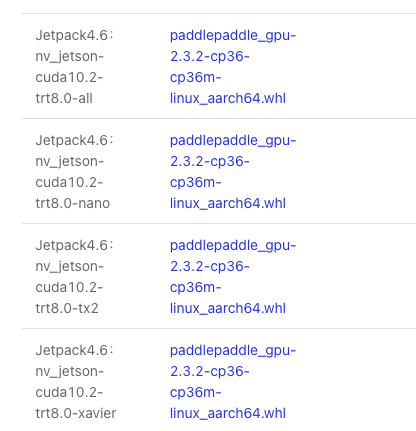
下载链接: https://paddleinference.paddlepaddle.org.cn
测试PaddlePaddle
python3
import paddle
paddle.fluid.install_check.run_check()
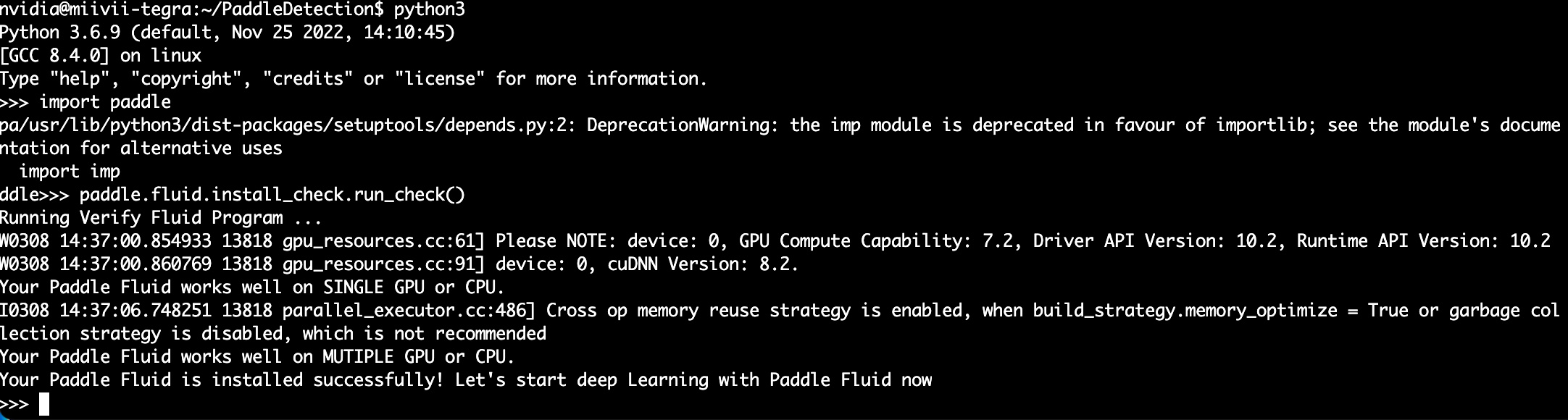
模型准备
在部署之前,我们需要得到 Paddle 预测格式的模型: - 存储模型结构的inference.pdmodel - 存储模型参数的inference.pdiparams
获取方式有很多种,可以自己训练一个模型,并使用paddle.static.save_inference_model接口保存推理模型和参数
当然你也可以使用套件训练一个模型,然后将模型导出成推理模型,下面我们以PaddleDetection为例。
git clone https://gitee.com/PaddlePaddle/PaddleDetection
pip install pycocotools
pip install motmetrics
pip install lap
我们可以在/PaddleDetection/configs下找到很多模型,这里以ppyolo为例,选择你想导出的预训练模型。
模型权重可以在PaddleDetection的官方文档里找到。如果你想导出别的模型,直接替换下面config和weight的参数即可。
cd PaddleDetection/
python tools/export_model.py -c configs/ppyolo/ppyolo_tiny_650e_coco.yml --output_dir=./inference_model \
-o weights=https://paddledet.bj.bcebos.com/models/ppyolo_tiny_650e_coco.pdparams
推理模型准备好之后,下载到Jetson NX 即可使用。
参考资料:
- Jetson Nano初体验之写入官方Ubuntu镜像
- Jetson系列——Ubuntu18.04版本基础配置总结
- 在Jetson Nano上基于python部署Paddle Inference
- 使用 ONNX 部署 PaddleDetection 目标检测模型
本文内容由网友自发贡献,版权归原作者所有,本站不承担相应法律责任。如您发现有涉嫌抄袭侵权的内容,请联系:hwhale#tublm.com(使用前将#替换为@)